Поділ PDF на сторінки онлайн
Необхідність в поділі документа на сторінці потрібен, наприклад, коли ви хочете працювати не над усім файлом відразу, а тільки над його частинами. Сайти, представлені в статті, дозволяють розділити PDF на окремі файли. Деякі з них вміють розбивати їх на задані фрагменти, а не тільки по одній сторінці.
зміст
Сайти для поділу PDF на сторінки
Головною перевагою використання цих онлайн-сервісів є економія часу і ресурсів комп'ютера. Не потрібно встановлювати професійне програмне забезпечення і розбиратися в ньому - на цих сайтах вирішити поставлену задачу можна в кілька кліків.
Спосіб 1: PDF Candy
Сайт з можливістю вибору конкретних сторінок, які будуть витягнуті з документа в архів. Можна встановити і певний інтервал, після чого ви зможете розбити PDF-файл на задані частини.
- Клацніть по кнопці «Додати файл (и)» на головній сторінці.
- Виділіть документ для обробки і натисніть «Відкрити» в тому ж вікні.
- Введіть нумерацію сторінок, які будуть витягнуті в архів окремими файлами. За замовчуванням в цьому рядку вони вже перераховані. Виглядає це наступним чином:
- Клацніть «Розбити PDF».
- Дочекайтеся закінчення процесу поділу документа.
- Клацніть по з'явилася кнопці «Завантажити PDF або ZIP архів».
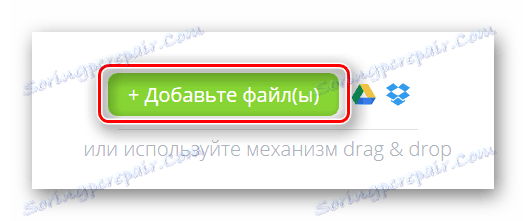
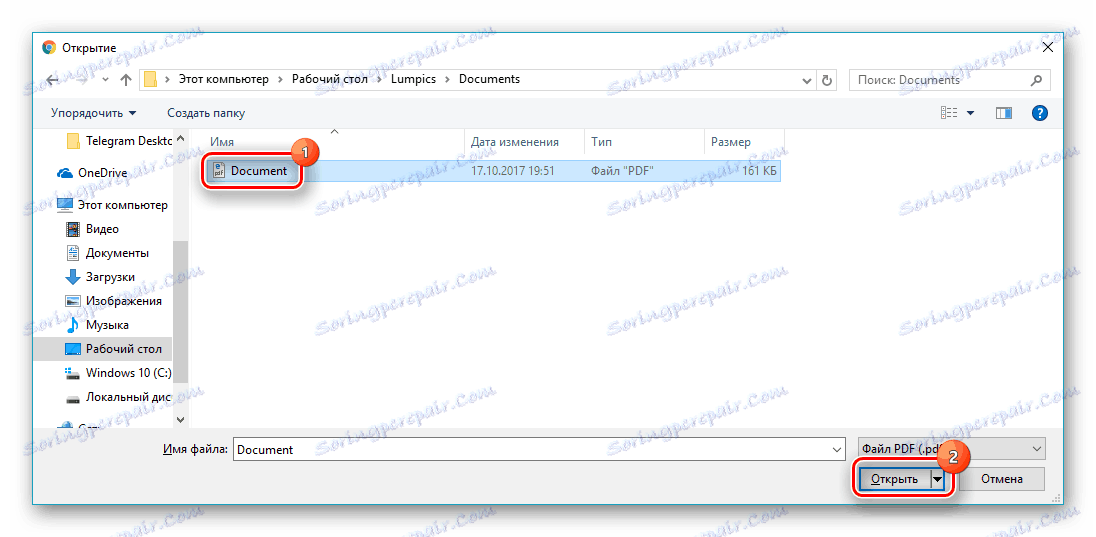



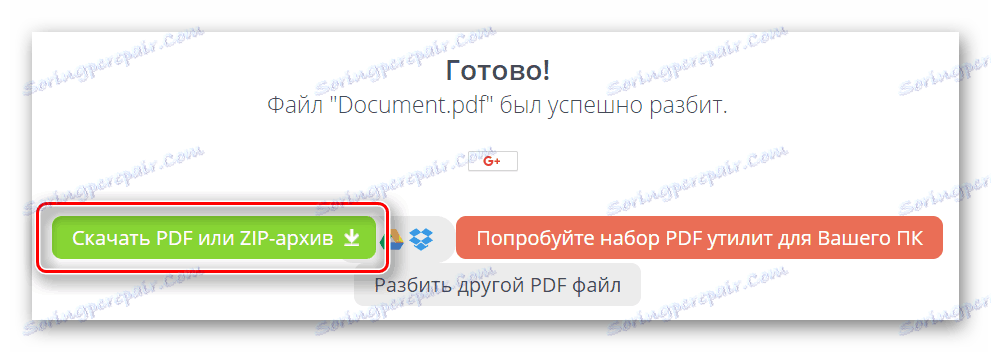
Спосіб 2: PDF2Go
За допомогою цього сайту ви зможете розділити весь документ на сторінки або витягти деякі з них.
- Натисніть «Завантажити локальні файли» на головній сторінці сайту.
- Знайдіть на комп'ютері файл для редагування, виберіть його і натисніть кнопку «Відкрити».
- Клацніть "Розділити на сторінки» під вікном попереднього перегляду документа.
- Завантажте файл на комп'ютер за допомогою з'явилася кнопки «Завантажити».

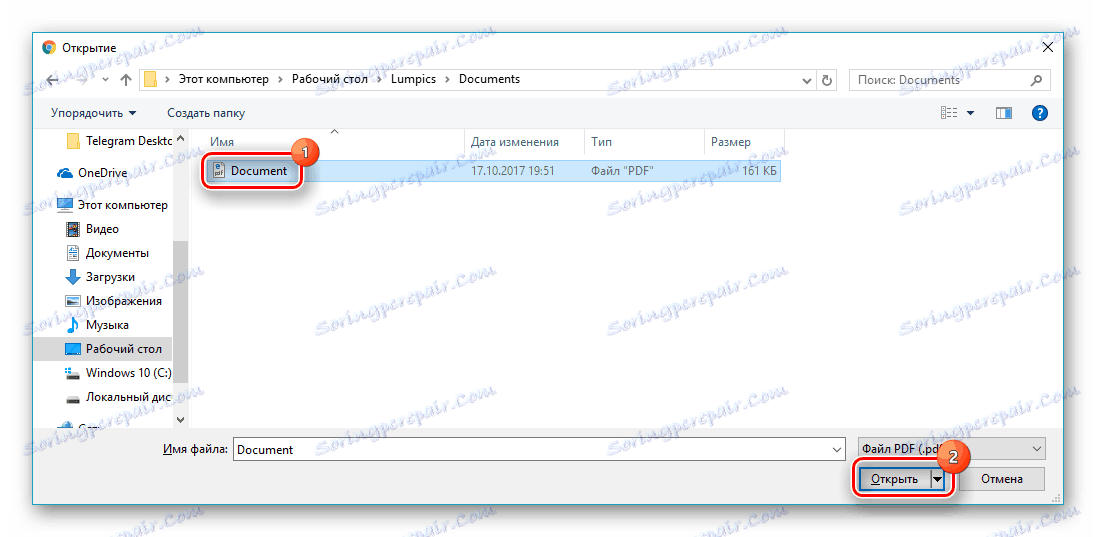

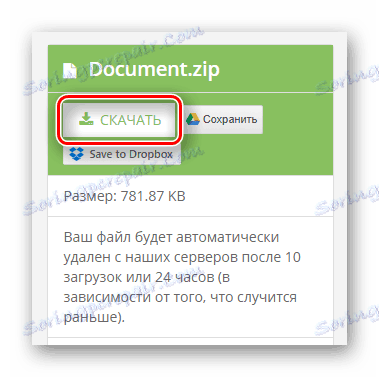
Спосіб 3: Go4Convert
Один з найбільш простих сервісів, які не потребують робити зайвих дій. Якщо вам потрібно витягти всі сторінки відразу в архів - цей спосіб стане кращим. Додатково є можливість введення інтервалу для розбивки на частині.
- Клацніть «Вибрати з диска».
- Виберіть PDF файл і натисніть «Відкрити».
- Дочекайтеся закінчення автоматичного завантаження архіву зі сторінками.

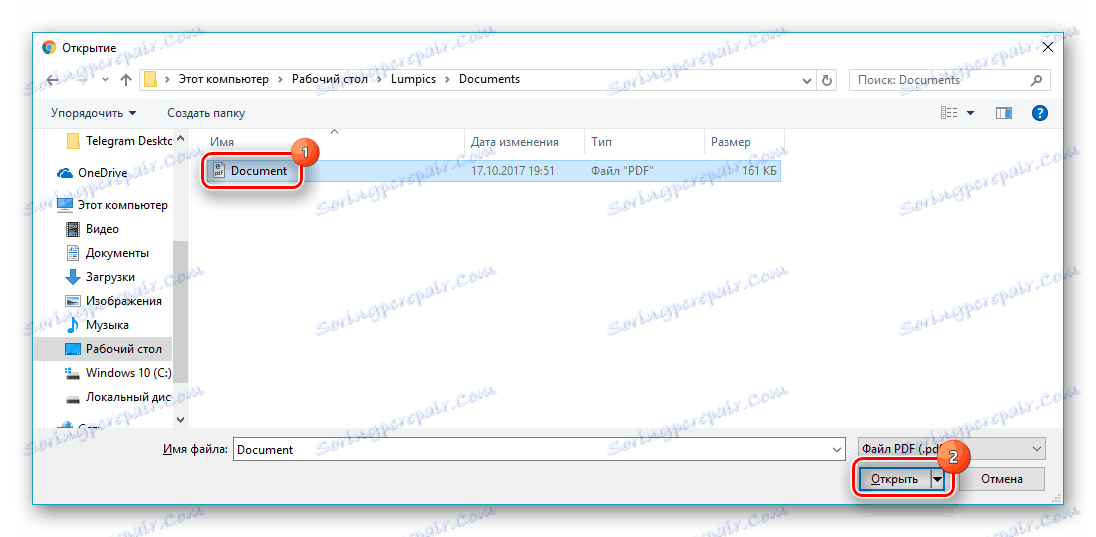
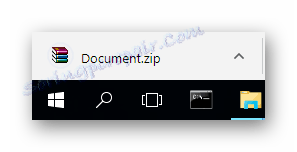
Спосіб 4: Split PDF
Спліт ПДФ пропонує витяг сторінок з документа за допомогою введення діапазону таких. Таким чином, якщо вам потрібно зберегти лише одну сторінку файлу, то необхідно ввести два однакових значення у відповідне поле.
- Клацніть по кнопці «My Computer» для вибору файлу з диска комп'ютера.
- Виділіть необхідний документ і натисніть «Відкрити».
- Встановіть галочку в пункті «Витягнути всі сторінки в окремі файли».
- Завершіть процес за допомогою кнопки «Розділити!». Завантаження архіву запуститься автоматично.
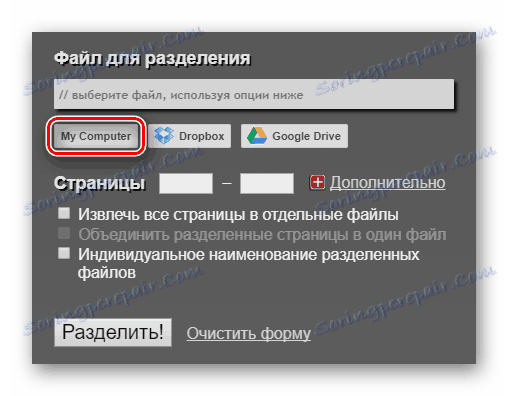
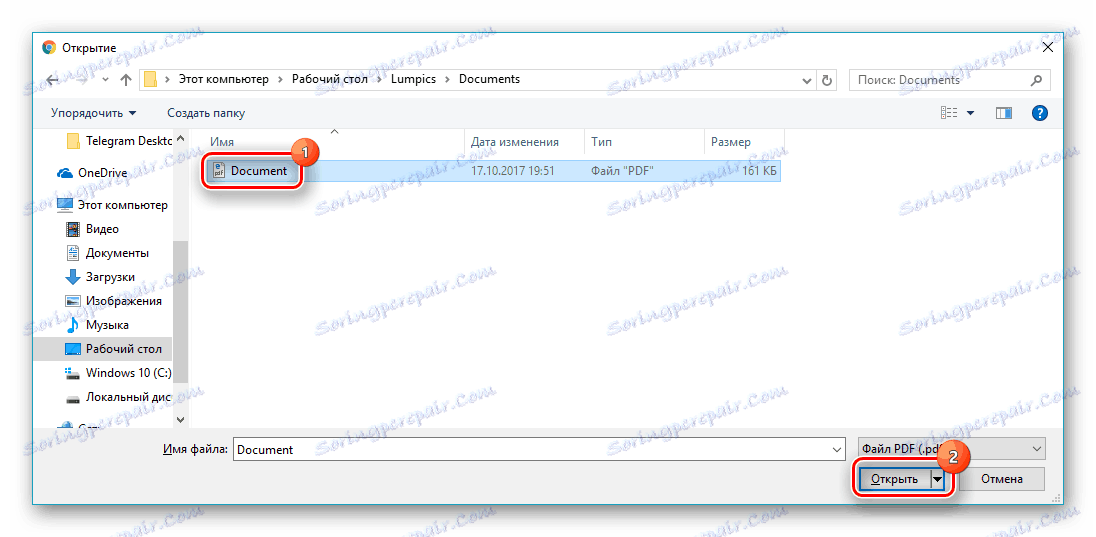
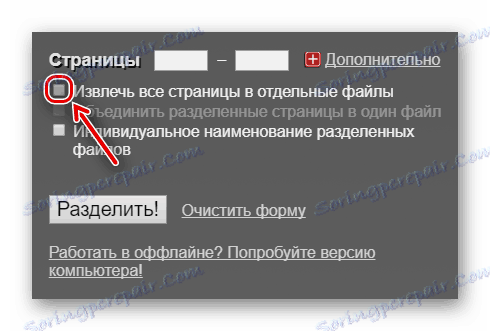

Спосіб 5: JinaPDF
Це найпростіший з представлених способів поділу ПДФ на окремі сторінки. Потрібно лише вибрати файл для розбивки і зберегти готовий результат в архіві. Немає абсолютно ніяких параметрів, тільки пряме рішення задачі.
- Клацніть по кнопці «Виберіть PDF файл».
- Виділіть на диску потрібний документ для розбиття і підтвердіть дію, натиснувши «Відкрити».
- Скачайте готовий архів зі сторінками за допомогою кнопки «Завантажити».

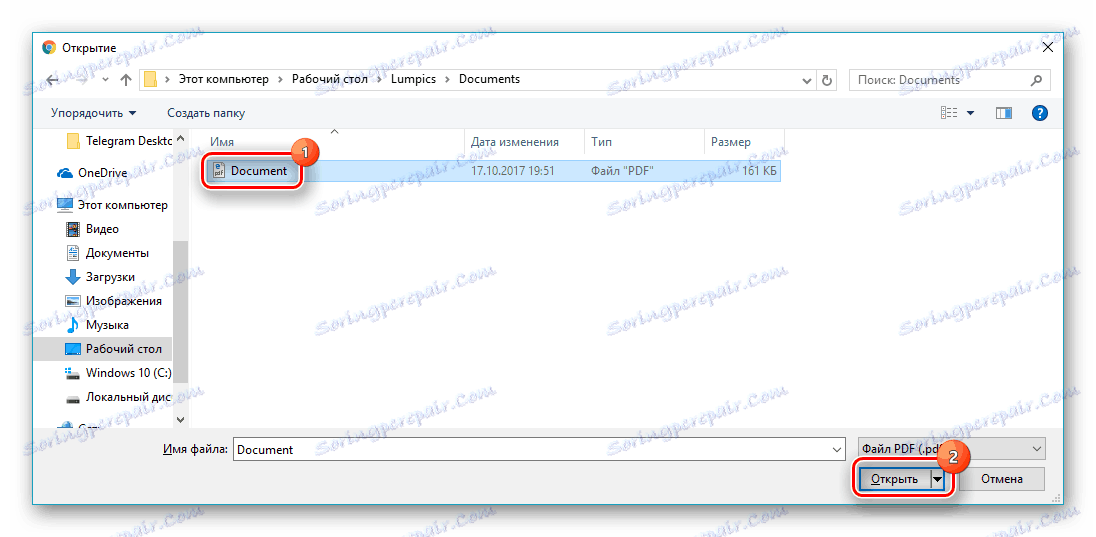
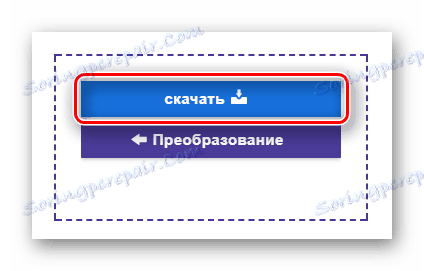
Спосіб 6: I love PDF
Крім вилучення сторінок з таких файлів, сайт вміє їх об'єднувати, стискати, конвертувати і багато іншого.
- Клацніть по великій кнопці «Вибрати PDF файл».
- Клацніть по документу для обробки і натисніть «Відкрити».
- Виділіть параметр «Витяг всіх сторінок».
- Завершіть процес кнопкою «Розділити PDF» внизу сторінки. Архів буде завантажений автоматично в браузерному режимі.
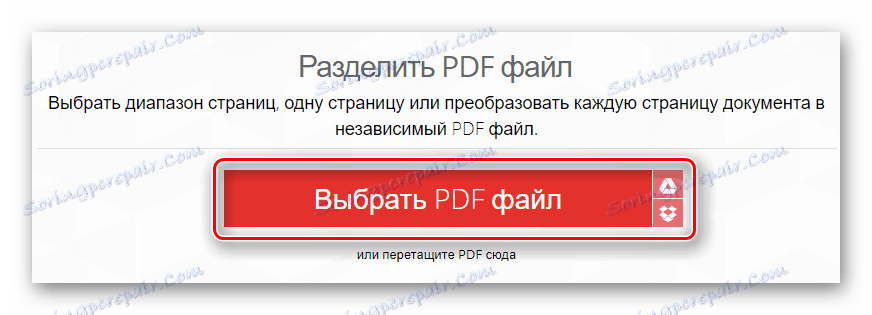
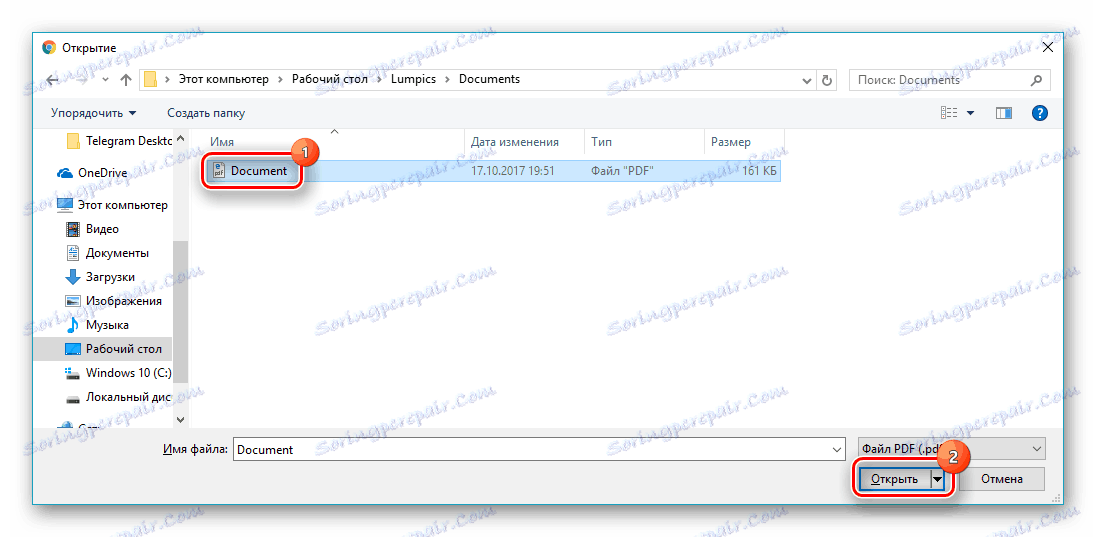
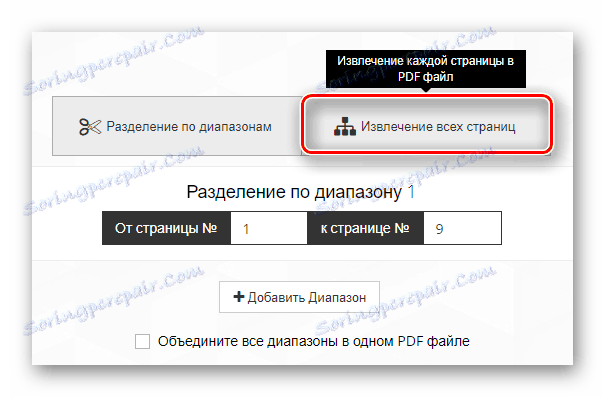

Як можна зрозуміти зі статті, процес вилучення сторінок з PDF в окремі файли займає зовсім небагато часу, а сучасні онлайн-сервіси спрощують це завдання до декількох клацань мишкою. Деякі сайти підтримують можливість розбиття документа на кілька частин, але все ж куди практичніше отримати готовий архів, в якому кожна сторінка буде окремим PDF.